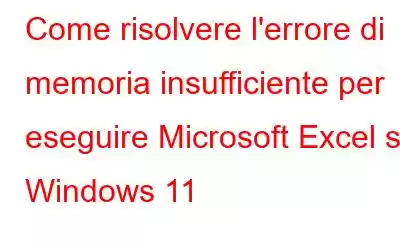Bloccato con l'errore "Memoria insufficiente per eseguire Microsoft Excel" su Windows 11? Quindi, cosa implica questo e perché non riesci ad accedere all'app Excel sul tuo dispositivo? Sì, siamo sicuri che la tua mente sia piena di domande in questo momento! Non preoccuparti; siamo qui per aiutarti.
Microsoft Excel fa parte della suite Office ed è una delle app più popolari per lavorare su fogli di calcolo, operazioni di immissione dati, grafici, grafici e altro ancora. È una delle app più intuitive che possono essere utilizzate per organizzare i dati ed eseguire analisi finanziarie.
Quindi, se Excel non si avvia sul tuo PC Windows, può sicuramente innescarsi il tuo carattere. In questo post, abbiamo elencato varie soluzioni che puoi utilizzare per correggere l'errore "Memoria insufficiente per eseguire Excel su Windows 11".
Iniziamo ed esploriamo come correggere questo errore su Windows durante l'esecuzione semplice risoluzione dei problemi.
Leggi anche: Come risolvere Microsoft Excel che non si apre su Mac (6 soluzioni)
Metodi per risolvere la memoria insufficiente per eseguire Microsoft Excel Errore
Soluzione 1: eseguire l'app come amministratore
Potresti riscontrare l'errore se stai tentando di eseguire l'app Excel con privilegi di amministratore limitati. Ecco qualcosa che puoi provare.
Tocca l'icona di ricerca posizionata sulla barra delle applicazioni e digita "Microsoft Excel". Fai clic con il pulsante destro del mouse sull'icona di Excel e tocca l'opzione "Esegui come amministratore" per avviare Excel come amministratore.
Soluzione 2: ripara l'applicazione
Se un errore o un bug ti impedisce di accedendo all'app Excel sul tuo PC Windows 11, puoi provare a riparare l'app per risolvere il problema. Segui questi rapidi passaggi per correggere Microsoft Excel su Windows.
Tocca l'icona di Windows sulla barra delle applicazioni e seleziona "Impostazioni". Vai su App> App e funzionalità.
Scorri l'elenco delle app e cerca "Microsoft Office Suite". Tocca l'icona a tre punti accanto ad essa e seleziona "Opzioni avanzate".
Premi il pulsante "Ripara" in modo che Windows possa scansionare e diagnosticare automaticamente i problemi sottostanti e risolverli per riparare l'app Excel.
Seleziona "Riparazione online" e premi il pulsante "Ripara" per iniziare.
Leggi anche: Come Per proteggere con password il file Excel
Soluzione 3: disabilitare Cortana
Ecco un'altra soluzione rapida per correggere la memoria insufficiente per eseguire l'errore Excel.
Avvia l'app Impostazioni e vai su App> App e funzionalità. Cerca "C ortana” nell'elenco e tocca l'icona a tre punti accanto ad essa. Seleziona "Opzioni avanzate".
Disabilita l'opzione "Esegui all'accesso" per impedire l'avvio di Cortana all'avvio.
Soluzione 4: svuota la cartella Excel
Premi la combinazione di tasti Windows + R per aprire la finestra di dialogo Esegui. Digita "%appdata%" e premi Invio.
La finestra Esplora file verrà ora visualizzata sullo schermo. Apri la cartella "Roaming" e vai a Microsoft> Excel.
Premi la combinazione di tasti Control + A per selezionare tutti i file. Sposta questi file in una posizione diversa per svuotare la cartella Excel. Dopo aver aperto la cartella Excel, riavvia l'app per verificare se il problema persiste.
Leggi anche: Come recuperare file Excel eliminati definitivamente?
Soluzione 5 : controlla lo stato del servizio Windows Defender Firewall
Premi la combinazione di tasti Windows + R per aprire la finestra di dialogo Esegui. Digita "Services.msc" e premi Invio.
Nell'elenco dei servizi, cerca "Windows Defender Firewall". Toccalo due volte per aprire Proprietà.
Imposta il valore "Tipo di avvio" su "Automatico". Premi il pulsante OK e Applica per salvare le modifiche.
Soluzione 6: sblocca il file Excel
Fai clic con il pulsante destro del mouse sull'icona dell'app Microsoft Excel e seleziona "Proprietà".
Passa alla scheda "Generale".
Seleziona l'opzione "Sblocca" in basso per sbloccare il file Excel se proviene da un altro computer.
Soluzione 7 : Cambia la stampante predefinita
A volte l'errore di memoria insufficiente per eseguire Excel si attiva anche quando l'app non può accedere alla stampante predefinita. Ecco come modificare le impostazioni predefinite della stampante su Windows 11.
Avvia l'app Impostazioni e passa alla sezione "Bluetooth e dispositivi".
Tocca "Stampanti e scanner". ”
Cambia la stampante predefinita. Salva le impostazioni recenti e controlla se il problema è stato risolto.
Conclusione
Ecco alcuni semplici metodi per correggere la memoria insufficiente per eseguire l'errore di Excel su Windows 11. Come ultima risorsa, puoi anche provare ad aggiornare e installare la versione più recente di Windows 11 sul tuo PC. Puoi utilizzare uno qualsiasi dei metodi sopra elencati per superare questo ostacolo e ripristinare l'esecuzione dell'app Microsoft Excel in pochissimo tempo.
Facci sapere quale metodo ha funzionato meglio per te. Sentiti libero di condividere i tuoi pensieri nello spazio dei commenti! Seguici sui social media – .
leggi: 0